Oglas
Google Slides pogosto veljajo za slabega bratranca Microsofta PowerPoint. Toda Google Slides je orodje za sodelovanje v oblaku in je koristno, kadar ga uporabljate z nečim, kot je Google Dokumenti.
Že vgrajujemo tabele in grafikone v živo v Google Dokumente. Toda ali ste vedeli, da Google Drive omogoča tudi, da v Google Dokumente vstavite diapozitiv v živo?
Kako vdelati Google Slide v Google Dokument
Google Dokument je mogoče spremeniti v vizualno bogat dokument. Dodajte diapozitiv iz dobro izdelane predstavitve in resnično lahko ustvarite učinek. S tem hitrim korakom dodajte diapozitiv v Google Dokument:
- Prijavite se v Google Drive in odprite pripravljeno predstavitev v Google Slides.
- Na levi stranski plošči kliknite in izberite diapozitiv, ki ga želite dodati. V meniju kliknite na Uredi> Kopiraj.
- Odprite Google Dokument, s katerim želite diapozitiv. Kliknite lokacijo v dokumentu, kamor želite dodati diapozitiv.
- V meniju kliknite Uredi> Prilepi. Izberite Povezava do predstavitve da omogočite povezavo med dvema izvoroma in dokumentom.
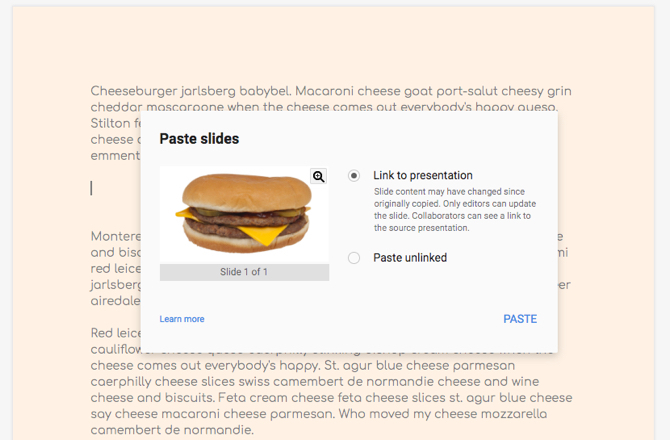
Google Slide je vdelava v živo. Drsnik lahko spremenite in posodobite dokument z enim klikom, da prikažete morebitne dinamične informacije.
V Google Dokumentih izberite vdelano sliko in kliknite drobno puščico navzdol, da odprete Povezane možnosti diapozitivov. Kliknite na Nadgradnja sinhronizirati Google Doc z vsemi spremembami, ki ste jih naredili na izvornem diapozitivu. V istem meniju lahko prekinete povezavo s predstavitvijo.
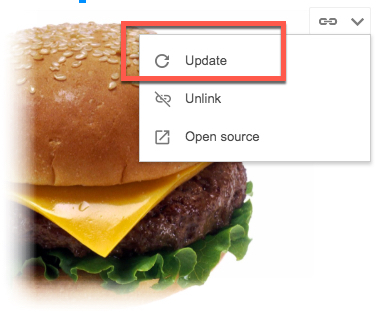
Ta funkcija Google Diapozitivi lahko izboljša vaše sodelovanje. Na primer lahko hitro spremenite diapozitive in tako prikažete zgodbo v sicer dolgočasnem Googlovem dokumentu z besedilom. Zato si omislite druge kreativne uporabe v kombinaciji s temi Nasveti za Google Diapozitivi 8 nasvetov za Google Diapozitive, ki jih morate vedeti pred naslednjo predstavitvijoGoogle Diapozitivi in njegove najnovejše funkcije ponujajo več možnosti kot kdaj koli prej, da ustvarite predstavitve, ki bodo navdušile vaše občinstvo. Tukaj je osem edinstvenih nasvetov za strokovne predstavitve. Preberi več .
Saikat Basu je namestnik urednika za internet, Windows in produktivnost. Po odstranitvi mraza MBA in desetletne marketinške kariere je zdaj strastno pomagal drugim izboljšati svoje sposobnosti pripovedovanja zgodb. Pazi na manjkajočo vejico v Oxfordu in sovraži slabe posnetke zaslona. Toda ideje za fotografijo, Photoshop in produktivnost pomirjajo njegovo dušo.


